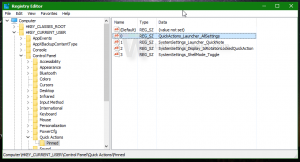วิธีเปิดใช้งานการแสดงแบบอักษร DirectWrite ใน Google Chrome
เบราว์เซอร์ Google Chrome เวอร์ชันล่าสุด (เช่น 34 เสถียร, 35 เบต้า) มาพร้อมกับคุณสมบัติการแสดงแบบอักษรใหม่ซึ่งใช้กลไก DirectWrite แทนกลไก GDI แบบเก่า ซึ่งหมายความว่าแบบอักษรใน Google Chrome ของคุณจะดูนุ่มนวลกว่าที่เคย DirectWrite ใช้ประโยชน์จากความก้าวหน้าในเทคโนโลยีฟอนต์ OpenType และเทคโนโลยีการแสดงพิกเซลย่อยของฟอนต์ ClearType เพื่อเปิดใช้งานการพิมพ์คุณภาพสูงในแอพพลิเคชั่น Windows ในขณะนี้ คุณสามารถเปิดใช้งานการแสดงแบบอักษร DirectWrite ใน Google Chrome โดยใช้ 'แฟล็ก' รุ่นทดลอง เนื่องจากคุณลักษณะนี้ยังอยู่ในระหว่างการทดสอบ
- เรียกใช้เบราว์เซอร์ Google Chrome และพิมพ์ข้อความต่อไปนี้ในแถบที่อยู่:
chrome://flags/#enable-direct-write
จะนำคุณไปสู่คุณลักษณะเปิดใช้งาน DirectWrite ใหม่โดยตรง
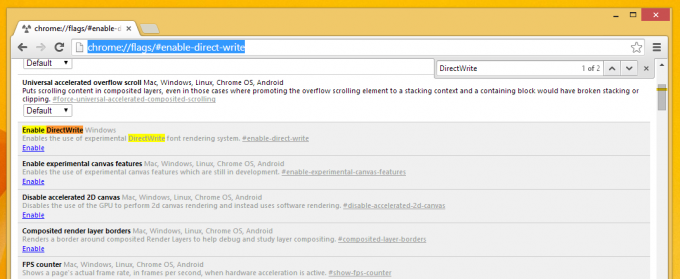
- คลิก เปิดใช้งาน ลิงค์ใต้ตัวเลือก
- รีสตาร์ท Google Chrome คุณสามารถใช้ปุ่มเปิดใหม่ซึ่งปรากฏที่ด้านล่างของเบราว์เซอร์หลังจากที่คุณคลิกเปิดใช้งาน
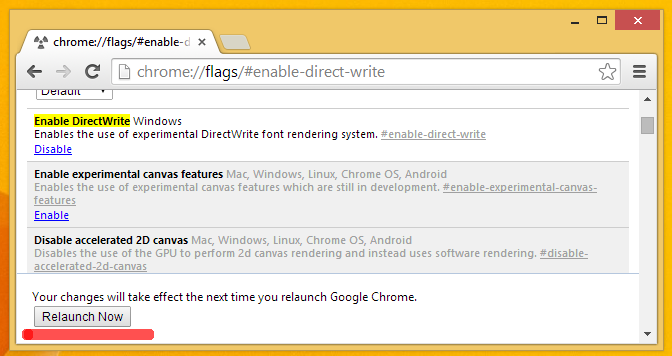
แค่นั้นแหละ. ตอนนี้แบบอักษรของคุณควรเรียบขึ้น ในตัวอย่างด้านล่าง จะเห็นได้ชัดเจนที่สุดที่เครื่องหมายคำถาม:
[ทาง หลงเจิ้ง]